Cách kiểm tra tình trạng ổ cứng máy tính bằng CrystalDiskInfo
Bạn muốn kiểm tra ổ cứng laptop hay máy tính 1 cách toàn diện thì nên tìm hiểu 1 số phần mềm. Giới thiệu các phần mềm như CrytalDiskInfo hay HDDLife Pro . Với HDDLife Pro, chương trình sẽ thông báo cho người dùng các thông tin về tổng thời gian hoạt động, hiệu suất, tốc độ hoạt động, nhiệt độ, dung lượng sử dụng,….của ổ đĩa.
Còn nếu bạn muốn kiểm tra các thông số như là tốc độ quay, bộ nhớ đệm ,nhiệt độ, … của ổ cứng laptop thì tốt nhất là nên sử dụng CrytalDiskInfo để xem. Trong bài viết hôm nay, Taimienphi.vn sẽ hướng dẫn bạn cách sử dụng CrystalDiskInfo để kiểm tra các thông số đó.
CÁCH SỬ DỤNG CRYSTALDISKINFO KIỂM TRA TÌNH TRẠNG Ổ CỨNG
Bước 1: Cài đặt phần mềm
- Tải phiên bản mới nhất của CrystalDiskInfo
- Cài đặt CrystalDiskInfokhá đơn giản, bạn chỉ cần vài click là xong.
Bước 2: Sử dụng phần mềm
Khi cài đặt xong, mở phần mềm lên, bạn sẽ nhìn thấy giao diện như sau:
Ý nghĩa các thông số:
- Health Status: Đây là tình trạng ổ cứng của bạn. Nếu là chữ Good thì chứng tỏ tình trạng ổ cứng vẫn đang tốt. Ngoài ra có các thông báo khác như Caution, Bad, Gray đều chứng tỏ ổ cứng của bạn đang gặp vấn đề.
- Temperature: Là nhiệt độ đo được của ổ cứng. Nếu như nhiệt độ cao quá (thường là trên 50C) thì ổ cứng sẽ chạy chậm hẳn, có nguy cơ dễ bị hư hỏng nếu tình trạng này lâu ngày xảy ra.
- Drive Letter: Tên của các phân vùng ổ đĩa của máy tính (ví dụ ổ C,ổ D…)
- Total Host Reads: Tổng dung lượng mà ổ cứng đã đọc được từ lúc bắt đầu sử dụng đến giờ
- Total Host Write: Tổng dung lượng mà ổ cứng đã ghi nhận được từ lúc bắt đầu sử dụng đến bây giờ
- Rotation Rate: Tốc độ quay của ổ cứng. Trong hình là 5400 vòng/phút
- Firmware: Tên phiên bản phần mềm điều khiển ổ cứng
- Interface: Chuẩn giao tiếp. trong trường hợp trên hình là SATA
- Power on count: Tổng số lần khởi động của ổ cứng máy tính
- Power on hours: Tổng thời gian ổ cứng được sử dụng.
Hy vọng sau bài giới thiệu này các ban sẽ có cách để quản lý ổ cứng của mình được tốt hơn, giúp chiếc máy tính làm việc hiệu quả hơn và bền hơn.Hãy theo dõi chúng tôi sẽ còn chia sẻ nhiều thủ thuật khác về ổ cứng cũng như thủ thuật về công nghệ máy tính cho các bạn
xem thêm : thay ổ cứng laptop
You may also Like
Người đóng góp cho blog
Lưu trữ Blog
-
▼
2015
(36)
-
▼
tháng 7
(12)
- Ổ cứng HDD Western Digital Caviar Green 1.5 TB - 7...
- Hướng dẫn vệ sinh màn hình LCD đúng cách
- Ổ cứng laptop Samsung 500Gb - 5400rpm - 8MB Cache ...
- Ổ cứng laptop HDD Western Red - 750GB / SATA / 6Gb...
- Kinh nghiệm hay khi sử dụng pin và sạc laptop
- Có nên sạc pin cho laptop liên tục
- Giới thiệu thủ thuật tăng tốc và bảo vệ ổ cứng
- Dấu hiệu nhận biết laptop của bạn sắp hỏng
- Cách kiểm tra tình trạng ổ cứng máy tính bằng Crys...
- HDD laptop Toshiba - 500 GB / SATA / 6Gb/s / 5400 rpm
- Báo giá ổ cứng laptop 320GB Hitachi - 7200rpm
- Khắc phục laptop bị mất tiếng
-
▼
tháng 7
(12)
Labels
- bàn phím
- bàn phím laptop
- các loại ổ cứng laptop
- cách làm mát máy tính
- ghost
- HDD
- HDD Seagate
- kiểm tra nhiệt độ ổ cứng
- lỗi màn hình
- lỗi màn hình đen
- màn hình full hd
- màn hình hd
- màn hình laptop
- o-cung-laptop
- ổ cứng laptop
- ram
- smartbar
- sua laptop
- sửa laptop
- thay bàn phím laptop
- thay ổ cứng laptop
- thay-o-cung-laptop
- thu-thuat
- tin-tuc
- trackpad
- vệ sinh màn hình laptop
- windows 8
Được tạo bởi Blogger.
Sửa laptop uy tín

Sản phẩm HOT
Popular Posts
-
Bạn là người yêu công nghệ, sau khi windows cập nhật phiên bản win 8 thì hầu như người dùng đều hài lòng với giao diện mới của windows về độ...
-
Bàn phím Laptop là thiết bị chính giúp người dùng giao tiếp và điều khiển hệ thống máy tính. Tùy từng loại máy tính mà bàn phím được thiết ...
-
Công nghệ đang thay đổi ngày 1 chóng mặt , có quá nhiều sản phẩm thông minh được ra đời trong thời gian gần đây. Trong đó màn hình là...
-
Ổ HDD hiện tại đang là ổ cứng phổ biến nhất trên các máy tính, nó có ưu điểm lớn nhất là dung lượng ổ cứng lớn, độ bền cao thích hợp để lư...
-
Người dùng Laptop thiếu hiểu biết họ thường tự ý cài lại windows hoặc Ghost hệ điều hành máy tính. Tuy nhiên, khi cài đặt có thể xảy ra các...
-
Ổ cứng máy tính của bạn bị hỏng và bạn đang tìm cơ sở sửa Laptop uy tín đáng tin cậy để sửa chữa và thay thế, Việt Á Computer là một tron...
-
Tại công ty Sửa laptop uy tín Việt Á chúng tôi có bán các loại ổ cứng laptop của các hãng như Toshiba, Western,...với giá rẻ nhất thị trườ...
-
Ổ cứng laptop là bộ phận lưu trữ của máy tính chính vì thế nó rất quan trọng đối với người sử dụng. Tuy nhiên do nhu cầu sử dụng khác nhau 1...
-
Bạn muốn kiểm tra ổ cứng laptop hay máy tính 1 cách toàn diện thì nên tìm hiểu 1 số phần mềm. Giới thiệu các phần mềm như CrytalDiskInfo...
-
Theo số liệu thống kê mới nhất, Việt Nam có khoảng 40% dân số sử dụng laptop. Chắc hẳn trong tất cả số người này không phải ai cũng biết sử...
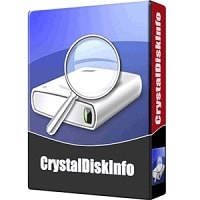





Đăng nhận xét